컴퓨터에서 Snapchat에 대해 알아야 할 4가지 사실
인기가 높아지면서 Snapchat이 소셜 미디어 세계를 장악하고 있습니다. 젊은이들과 함께 기성세대도 Snapchat을 수용하고 있습니다. Snapchat 사용자로서 ‘내 PC에서 Snapchat을 사용하려면 어떻게 해야 하나요?’라고 자문해 보셨을 것입니다. 그럼 더 이상 보지 마세요. 당신은 바로 이곳에 왔습니다. PC에서 Snapchat을 사용하는 데 가장 유용한 XNUMX가지 팁과 요령이 있습니다. 이 팁과 트릭을 통해 데스크탑에서 Snapchat 경험을 최대한 누릴 수 있습니다. 다음은 컴퓨터에서 Snapchat을 효율적으로 사용하기 위해 알아야 할 모든 것입니다.

파트 1: Snapchat은 안전한 앱인가요? BlueStacks Snapchat은 안전한가요?
스냅챗은 안전한가요?
Snapchat은 최고 등급의 소셜 미디어 플랫폼입니다. Facebook 및 Instagram과 마찬가지로 대부분의 젊은 세대는 요즘 Snapchat에 푹 빠져 있습니다. 스냅의 형태로 사랑하는 사람과 순간을 공유할 수 있는 빠르고 재미있는 방법입니다. 당신이 어디에 있든 당신에게 가장 중요한 사람들과 가까이 있고 연결될 수 있습니다. 그러나 문제는 Snapchat이 안전한가 하는 것입니다. 그렇다면 얼마나 안전합니까?
Snapchat이 주장하는 것처럼 안전한지 궁금하다면 대답은 ‘예’입니다. 그러나 우리가 고려해야 할 여러 가지 사항이 있습니다. 첫째, Snapchat은 업로드된 사진이나 스냅이 일정 시간이 지나면 자동으로 사라지는 플랫폼입니다. 하지만 간혹 정해진 시간이 지나도 사진이 사라지지 않는 경우가 있다고 주장하는 사람들도 있다. 자주 발생하는 일은 아니지만 때때로 당혹감과 불행의 위치에 놓이게 할 수 있습니다. 2018년에 Snapchat은 편리한 기능인 종단 간 암호화를 도입했습니다. 즉, 적용 분야에서 아무도 Snapchat을 포함하여 공유된 내용을 볼 수 없습니다. 하지만 이 기능은 스냅인 경우에만 적용된다는 단점이 있습니다. 문자 메시지 또는 그룹 채팅 메시지는 이 기능이 적용되지 않습니다.
BlueStacks Snapchat은 안전한가요?
우리가 언급하고 싶은 또 다른 사항은 귀하의 기억은 비공개이지만 Snapchat 서버에 계속 저장된다는 것입니다. 따라서 Snapchat이 해킹을 당하면 귀하의 기억은 더 이상 안전하지 않습니다. Snapchat은 2022년에 또 다른 기능을 도입했습니다. 이를 Snap Map이라고 합니다. 친구 일부 또는 전체와 위치를 공유할 수 있습니다. Snapchat에서 위치를 공유하는 것이 무해해 보일 수 있지만 번거로울 수 있습니다. 내 위치를 공유하면 다른 사람이 내 위치를 더 쉽게 추적하고 찾을 수 있습니다. Snapchat은 앱을 통해 보내는 사진과 동영상에 암호화를 사용하므로 매우 안전합니다. 그러나 모든 데이터가 비공개라고 생각하지 마십시오. Snapchat은 텍스트에 사용하는 암호화 유형에 대해 그다지 적극적이지 않습니다. 따라서 텍스트가 Snapchat 서버에 도달할 때 텍스트에 어떤 일이 발생하는지 유추하기가 어려워집니다. 최대한의 보안을 위해 개인 정보와 정보를 위험에 빠뜨리는 일을 하지 마십시오.
이제 Snapchat의 BlueStacks에 와서 매우 안전합니다. BlueStacks를 사용하면 PC에서 Snapchat을 편리하게 에뮬레이션할 수 있습니다. 그 목적은 모든 타사 Android 앱을 에뮬레이트하고 데스크톱 컴퓨터에서 사용할 수 있도록 하는 것입니다. BlueStacks는 컴퓨터에서 지연 없이 Android 애플리케이션을 실행하려는 대부분의 PC 사용자를 위한 첫 번째 선택입니다. BlueStacks는 PC에서 Snapchat을 위한 최고의 Android 에뮬레이터입니다. 매우 효율적이고 사용하기 쉽습니다. 미니멀한 UI를 통해 사용자는 컴퓨터에서 Snapchat을 더 쉽게 다운로드하고 사용할 수 있습니다. 그리고 가장 좋은 점은 BlueStacks가 공식 웹사이트에서 다운로드할 때 매우 안전하다는 것입니다. 또한 모든 종류의 바이러스 및 맬웨어가 없습니다. Bluestacks의 유일한 문제는 상당한 RAM 공간을 소비한다는 것입니다. 따라서 시스템이 느려질 수 있습니다. 그러나 Snapchat 계정의 보안에 관한 한 BlueStacks는 매우 안정적입니다. 다른 사람이 귀하의 PC를 장악하지 않는 한 귀하는 귀하의 데이터를 안전하게 보호할 수 있습니다.
2부: Snapchat 웹을 통해 컴퓨터에서 Snapchat을 얻는 방법은 무엇입니까?
Snapchat은 친구 및 가족과 연락을 유지하고자 하는 사람들을 위한 훌륭한 플랫폼입니다. 이 앱은 주로 Android 및 iOS용이지만 Snapchat Web을 사용하여 계정에 로그인할 수 있습니다. 이런 식으로 Snapchat 계정에 로그인하고 계정 설정을 변경할 수 있습니다. 그러나 불행히도 Snapchat Web을 사용하여 계정 페이지를 지나칠 수 없습니다. 즉, Snapchat 웹을 통해 사진이나 메시지를 보낼 수 없습니다. Snapchat은 스마트폰 전용 앱으로 남아 있으며 사용 가능한 데스크톱 버전은 없습니다. Snapchat을 최대한 활용하려면 PC에서 에뮬레이터 또는 이와 유사한 것을 사용해야 합니다. 컴퓨터에서 Snapchat을 사용하려면 에뮬레이터를 다운로드한 다음 Snapchat을 다운로드해야 합니다. PC용 Snapchat 다운로드는 Snapchat 공식 웹사이트 ‘www.snapchat.com’을 방문하세요. 이제 Snapchat 계정에 로그인하고 계정 설정을 변경하는 방법에 대해 논의하겠습니다.
파트 3: 컴퓨터에서 Snapchat에 로그인하는 방법은 무엇입니까?
컴퓨터를 사용하여 Snapchat 계정에 로그인하려면 단계를 알아야 합니다. 브라우저를 통해 Snapchat 계정에 로그인하는 것은 매우 편리하고 쉽습니다. 적절한 단계를 따르면 몇 초 안에 계정에 로그인할 수 있습니다. 다음은 따라야 할 필요한 단계입니다.
1단계 Snapchat 웹을 사용하여 Snapchat 계정에 로그인하고 계정 설정을 변경하는 것은 식은 죽 먹기입니다. 먼저 Snapchat의 계정 페이지로 이동합니다. 그런 다음 전용 필드에 사용자 이름 또는 이메일과 비밀번호를 입력합니다. ‘로그인’ 버튼을 클릭합니다.
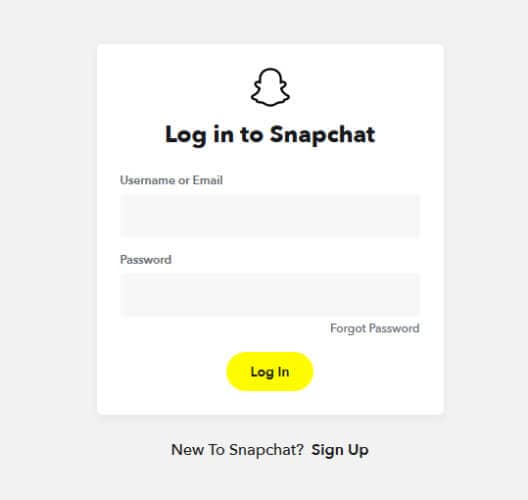
2단계 1단계를 완료하면 Snapchat 계정으로 이동합니다. 이제 계정 설정을 편리하게 변경할 수 있습니다. 이 목적으로 모든 브라우저를 사용할 수 있습니다.
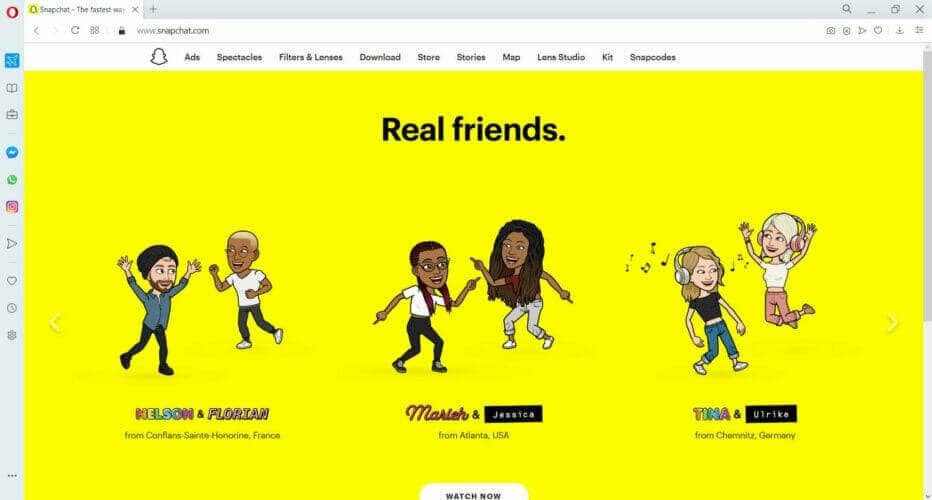
파트 4: 컴퓨터의 Snapchat에서 어떻게 문자를 보내나요?
Snapchat은 더 이상 스냅을 보내기 위한 것만이 아닙니다. 최근 업데이트로 인해 이제 앱을 사용하여 문자 메시지를 보내고 받을 수 있습니다. 또한 앱 내에서 실시간 영상 채팅에 참여할 수도 있습니다. 즉, 최신 업데이트 덕분에 소중한 사람들과 연락을 유지하는 것이 더 편안하고 편리해졌습니다. 다만, 어떤 분들에게는 문자 메시지 기능을 찾기 어려울 수 있다는 점이 아쉽습니다. 다음은 Snapchat의 문자 메시지 기능에 액세스하기 위해 따라야 하는 단계입니다.
1단계 반드시 따라야 할 첫 번째 단계는 Snapchat 앱을 업데이트하는 것입니다. 문자 메시지 기능은 앱의 업데이트된 버전에서만 사용할 수 있으므로 앱을 업데이트해야 합니다. 플레이 스토어 또는 앱 스토어에서 ‘Snapchat’을 검색하고 ‘업데이트’ 버튼을 클릭합니다.

2단계 Snapchat이 업데이트되면 Snapchat을 시작할 때 가장 먼저 보게 되는 것은 카메라입니다. 화면 왼쪽 하단에 있는 사각형을 탭하기만 하면 받은 편지함으로 이동합니다.

3단계 받은 편지함에 들어간 후 연락처 이름을 오른쪽으로 스와이프하여 대화를 시작하세요. 그러나 지금은 받은 편지함에서만 대화를 시작할 수 있습니다. 따라서 이전에 Snapchat을 한 적이 있는 사람들에게만 문자를 보낼 수 있습니다.
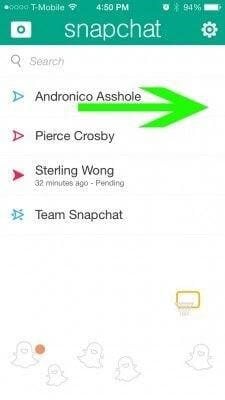
4단계 메시지를 작성합니다.
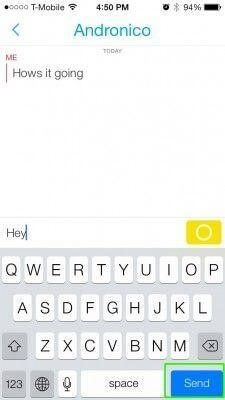
5단계 메시지를 작성한 후 키보드 오른쪽 하단의 보내기 버튼을 눌러 메시지를 보냅니다. 메시지 필드의 노란색 버튼은 실시간 화상 채팅을 시작하는 데 사용됩니다.
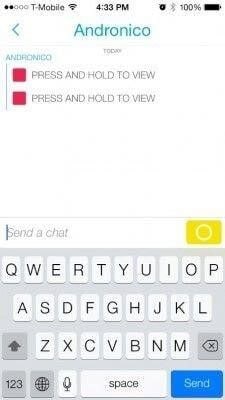
파트 5: Snapchat을 다운로드하지 않고 컴퓨터에서 사용하는 방법은 무엇입니까?
이 기사를 읽고 컴퓨터에서 Snapchat을 사용하기 위한 팁과 요령에 대해 알면서 궁금한 점이 있을 것입니다. Snapchat을 다운로드하지 않고 컴퓨터에서 사용할 수 있습니까? 좋은 소식은 PC에 앱을 다운로드하지 않고도 컴퓨터에서 Snapchat을 사용할 수 있다는 것입니다. 이를 위해서는 PC에 Wondershare MirrorGo만 설치하면 됩니다. Wondershare MirrorGo는 데스크탑을 위한 아름다운 소프트웨어입니다. 스마트폰 화면을 비교적 큰 컴퓨터 화면으로 미러링하는 데 도움이 됩니다. Windows XP, Vista, 7, 8, 8.1 및 10에서 사용할 수 있습니다.

Wondershare MirrorGo
안드로이드 기기를 컴퓨터에 미러링하세요!
- 플레이 모바일 게임 MirrorGo로 PC의 큰 화면에서
- 스토어 스크린 샷 전화에서 PC로 가져옵니다.
- 여러 개 보기 알림 전화를 들지 않고 동시에.
- 용도 안드로이드 애플 리케이션 전체 화면 경험을 위해 PC에서.
여기에서는 이 애플리케이션을 사용하여 PC에서 Snapchat을 사용하는 방법에 대해 설명합니다.
1단계 무엇보다도 PC에 Wondershare MirrorGo를 설치하고 실행하십시오.

2단계 앱을 연 후 USB 커넥터를 사용하여 PC와 스마트폰을 연결합니다. ‘파일 전송’을 선택합니다.

3단계 Android 휴대폰의 ‘개발자 옵션’을 열고 USB 디버깅을 활성화합니다.

4단계 USB 디버깅을 활성화하면 전화기 화면에 ‘USB 디버깅을 허용하시겠습니까?’라는 대화 상자가 표시됩니다. ‘확인’을 탭합니다.

5단계 위에서 언급한 모든 단계를 완료하면 휴대폰 화면이 PC로 전송됩니다. 이제 컴퓨터를 사용하여 휴대전화를 제어할 수 있습니다. 이렇게 하면 스마트폰에서 Snapchat 앱을 실행하고 PC에서 사용할 수 있습니다.
결론
이 기사에서는 PC에서 Snapchat을 사용하기 위해 반드시 알아야 할 XNUMX가지 팁과 요령을 알려드립니다. 이 팁과 트릭을 사용하면 PC에서 Snapchat을 더 좋고 유익하게 사용할 수 있습니다.
마지막 기사
